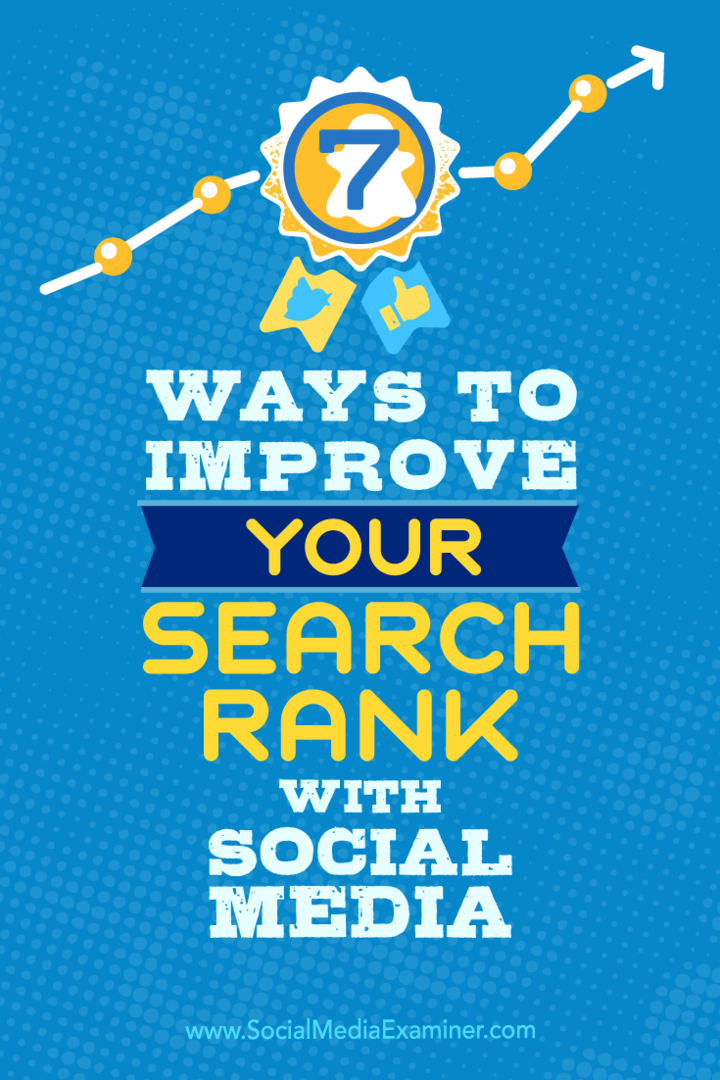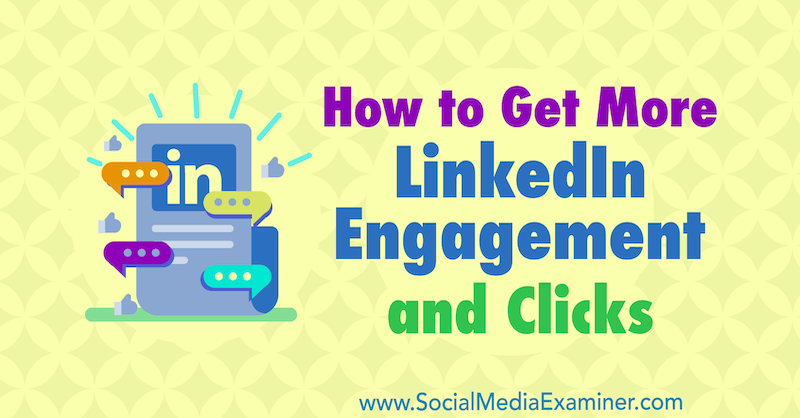Comment taper des fractions dans Word
Microsoft Office Microsoft Word Bureau Héros Mot / / April 02, 2023

Dernière mise à jour le

Vous n'avez pas besoin d'Excel pour écrire des fractions dans Word, car vous pouvez les écrire directement. Ce guide vous expliquera comment.
On pourrait penser que des logiciels spécialisés comme Excel ou Google Sheets seraient nécessaires pour taper des équations et des fractions. Vous auriez tort, vous pouvez facilement taper des fractions dans Word sans aucun autre logiciel requis.
Vous pouvez le faire de plusieurs manières, de l'utilisation du formatage automatique de Word à l'insertion de caractères spéciaux. Si vous ne savez pas comment taper des fractions dans Word, suivez les étapes ci-dessous.
Utilisation de la mise en forme automatique pour taper des fractions dans Word
Microsoft Word propose un certain nombre de fonctionnalités conçues pour vous aider lors de la saisie. L'un des plus utiles est formatage automatique. Si vous tapez certains mots ou expressions, Word les corrigera automatiquement pour les corriger.
Le formatage automatique vous corrigera également si vous tapez une fraction en la convertissant en caractère spécial correspondant. Cela rend extrêmement facile la saisie d'une fraction dans Word. Si la fraction que vous souhaitez utiliser ne fait pas partie de la liste, vous pouvez l'ajouter à la liste de mise en forme automatique de Word.
Pour ce faire, ouvrez un document Word, tapez une fraction en utilisant une barre oblique, puis appuyez sur la barre d'espace. Par exemple, si vous tapez 1/2 dans Word, il sera automatiquement converti en caractère spécial correspondant.
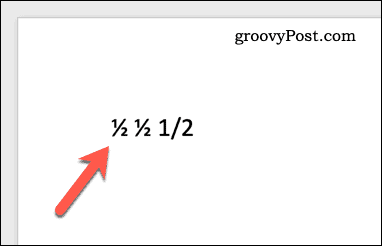
Si la fraction ne change pas automatiquement, vous devrez personnaliser votre dictionnaire de mise en forme automatique (correction automatique) pour correspondre à la fraction que vous tapez (par exemple. 1/2) au caractère spécial de la fraction qu'il représente.
Utiliser des caractères spéciaux pour insérer des fractions
Si la fonction de formatage automatique de Word ne fonctionne pas pour convertir les fractions pour vous, vous pouvez insérer directement des caractères spéciaux. Cela vous permettra de taper des fractions dans Word sans souci.
Pour insérer un caractère spécial dans Microsoft Word :
- Ouvrez votre document Microsoft Word.
- Placez votre curseur clignotant à l'endroit où vous souhaitez insérer le symbole de fraction.
- Dans la barre de ruban, appuyez sur Insérer > Symbole > Plus de symboles.
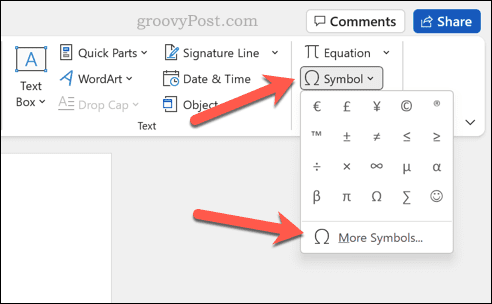
- Dans le Symboles fenêtre, sélectionnez Formes numériques du Sous-ensemble menu déroulant.
- Localisez une valeur de fraction que vous recherchez dans la liste des symboles affichés.
- Lorsque vous avez localisé la fraction souhaitée, double-cliquez dessus pour l'insérer dans le document. Alternativement, sélectionnez le symbole, puis appuyez sur la touche Insérer bouton.
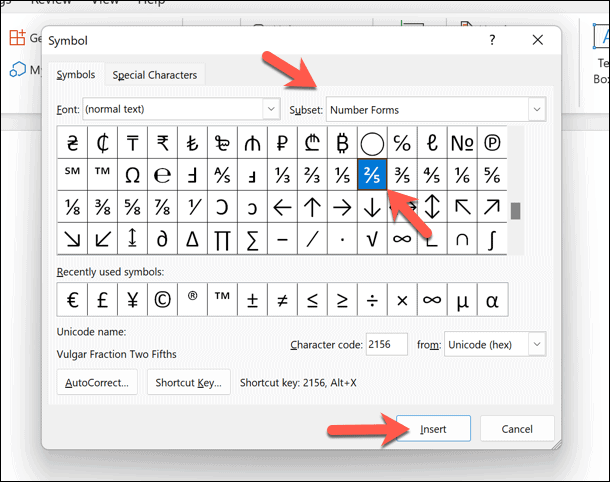
- Lorsque vous avez terminé, fermez le Symboles menu.
Répétez ce processus pour tous les symboles de fraction supplémentaires, en vous assurant de déplacer votre curseur clignotant vers une nouvelle position avant de commencer. Si vous préférez, vous pouvez également taper et copier des caractères spéciaux dans Windows 11 et insérez-les directement dans votre document.
Saisir facilement des fractions dans Word
En suivant les étapes ci-dessus, vous pouvez taper rapidement des fractions dans un document Microsoft Word. Si vous le souhaitez, vous pouvez également copier des fractions à partir d'autres logiciels (tels qu'Excel), à condition que les nombres soient correctement formatés pour s'afficher d'abord sous forme de fractions.
Nouveau sur Word? Il y a plein de trucs et astuces Word tu devrais savoir. Par exemple, saviez-vous que vous pouviez dessiner dans Microsoft Word sans utiliser de logiciel tiers? Vous pouvez aussi éditer des images dans Word avec les mêmes outils de dessin.
Vous souhaitez ajouter d'autres formes de contenu à votre document Word? Vous pouvez facilement incorporer d'autres fichiers dans un document Word, y compris le texte et les images.
Comment trouver votre clé de produit Windows 11
Si vous avez besoin de transférer votre clé de produit Windows 11 ou si vous en avez simplement besoin pour effectuer une installation propre du système d'exploitation,...
Comment effacer le cache, les cookies et l'historique de navigation de Google Chrome
Chrome fait un excellent travail en stockant votre historique de navigation, votre cache et vos cookies pour optimiser les performances de votre navigateur en ligne. Voici comment...
Correspondance des prix en magasin: comment obtenir des prix en ligne lors de vos achats en magasin
Acheter en magasin ne signifie pas que vous devez payer des prix plus élevés. Grâce aux garanties d'égalisation des prix, vous pouvez obtenir des réductions en ligne lors de vos achats dans...